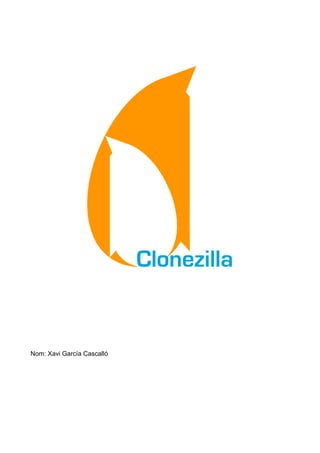
Garcia xavi manual_clonezilla
- 1. Nom: Xavi García Cascalló
- 2. Índex Clonezilla live – Save disk...................................................................................................................3 Clonezilla live – Save partition..........................................................................................................14 Restore disk – DRBL-Live.................................................................................................................16 Restore Partition – DRBL-Live..........................................................................................................23
- 3. Clonezilla live – Save disk Arrencar l'ordinador amb el sistema Clonezilla Live. Hi ha dues formes d'executar el Clonezilla Live, amb CD o amb USB. Hem de configurar l'ordre d'arrencada de l'ordinador perquè la primera opció sigui el dispositiu on està el Clonezilla. La configuració de l'ordre d'arrencada es realitza accedint a la BIOS de l'ordinador i modificar l'ordre dels dispositius a l'apartat BOOT. Clonezilla mostrarà el menú d'execució del programari, seleccioneu la primera opció Clonezilla live i premeu Intro. Escollim l'opció d'idioma es_ES.UTF8 Spanish | Español i fem clic a Ok.
- 4. A continuació escollim el tipus de teclat a utilitzar, seleccionem l'opció “Elegir el mapa de teclado de la lista completa” i fem clic a Ok. Naveguem pel llistat que es mostra en la pantalla següent fins a trobar l'opció pc / qwerty / Spanish / Standard / Standard i cliquem a Ok.
- 5. Un cop configurada la interfície de Clonezilla, ens demanarà si volem accedir al shell per introduir comandes específiques o iniciar l'aplicació. Seleccionem Iniciar Clonezilla i fem clic a Ok. Dins de l'entorn de drb live està l'opció de clonecilla live. L'inicialitzarem.
- 6. A la següent pantalla el sistema pregunta quin tipus de còpia es vol fer. 1. device-image: serveix per a la creació o la restauració d'una imatge del disc dur de l'ordinador. 2. device-device: serveix per a la còpia directa d'un disc a un altre. Seleccionem la primera opció "device-image Disco/Partición a/desde Imagen" i cliquem a Ok. A la següent pantalla pregunta quin sistema d'emmagatzematge s'utilitzarà per guardar/llegir les imatges. Escollim la primera que serveix per utilitzar com sistema d'emmagatzematge qualsevol dispositiu connectat directament a l'ordinador. Per exemple un pendrive USB, o un disc dur extern USB.
- 7. L'aplicació indica que si es vol utilitzar un dispositiu USB com sistema d'emmagatzematge és el moment de connectar-lo. Connecteu el dispositiu d'emmagatzematge USB a l'ordinador i esperem 5 segons, el procés de detecció és totalment automàtic. Discos que detecta. A la següent pantalla el sistema pregunta o es guardarà la imatge. La unitat d'emmagatzematge USB que s'ha connectat anteriorment i és on es desarà la imatge està identificada com sdb1 30G_ext4, seleccioneu-la i premeu Ok.
- 8. El sistema llistarà el nom de les carpetes que té l'USB. Si no en té cap carpeta creada, escolliu la primera opció / Directori_Superior_en_el_dispositivo_local que identifica l'arrel de l'USB i fem clic a “Aceptar”. Clonezilla muntarà l'USB per poder desar la imatge, premeu intro per continuar.
- 9. Seleccioneu Expert Modo Experto:...... i feu clic a Ok. En aquest apartat el sistema pregunta quin tipus d'actuació es vol fer amb el disc dur. Les opcions més utilitzades són: • savedisk: permet realitzar una imatge de tot el disc dur (totes les particions) de l'ordinador. • saveparts: permet realitzar una imatge de les particions que s'escullin del disc dur de l'ordinador. Escollirem savedisk Inserim un nom per a la imatge que es vol crear i fem clic a Ok.
- 10. En el meu cas posaré el següent. Es mostra una llista amb els discos que disposa l'ordinador. Seleccioneu, amb la tecla espai, el disc dur que voleu clonar i fem clic a Ok Seleccionem la primera de les opcions -q2 Prioridad: partclone > partimage > dd i fem clic a Ok.
- 11. Seleccionem únicament la segona opció “-j2 Clonar los datos ocultos.....” i cliquem a Ok. És mostra els tipus de compressió per la creació de la imatge. Escollim la tercera opció que és -z3. Introduïm la grandària màxima en MB dels arxius que es crearan. Si la imatge que es crearà supera els MB indicats es partirà en diferents volums. La volem en una sola part per tant posarem un número gran. Ok per continuar.
- 12. Escollim l'opció “Omitir la comprobación/reparación del sistema de ....” per ometre la verificació del disc, on es desarà la imatge de Clonezilla. Seleccionem l'opció “Si, comprobar la imagen grabada” per verificar que la imatge de Clonezilla ha estat creada correctament, sense errors. Podem xifrar les imatges si volem, en el nostre cas triarem l'opció "No cifrar la imagen".
- 13. Marquem l'opció “-p true No hacer nada cuando la clonación termine” i premem Ok. Clonezilla ens mostrarà una comanda que es pot introduir al terminal del aplicatiu, per si ens fos necessari clonar en un altre moment el mateix disc dur amb els mateixos paràmetres a la mateixa unitat seleccionada prèviament, i realitzar la creació de la imatge sense utilització de l'assistent. Premeu intro per continuar i començarà el procés de clonació de la imatge. Apareixerà el següent text per cadascuna de les particions existents al disc dur a clonar, resteu a l'espera fins que finalitzi.
- 14. Ja s'ha creat la imatge de totes particions del disc dur local, premeu intro. Clonezilla live – Save partition Per guardar una partició farem els mateixos passos fins a arribar al moment de decidir si guardem tot el disc o una partició. Després posarem el nom que vulguem. Escollim la partició que volem guardar.
- 15. La resta d'opcions seran iguals que si estiguéssim fent una clonació de tot el disc. Just abans de començar a guardar la partició ens tornarà a donar una comanda per executar directament les mateixes opcions sense haver de fer tots els passos. Ja s'ha guardat i tot està correcte.
- 16. Restore disk – DRBL-Live Iniciem el programa Clonezilla server. Escollim ip estàtica. Introduïm una IP.
- 17. La mascara. Gateway. Després posem el Nameserver. Ja està configurat. Posem (Y) a la pregunta que ens fa.
- 18. Abans de clonar indicarem on està la imatge. Ens mostrarà els discos que tenim actius. Ara escollim el disc on es troba la imatge.
- 19. Si està en el directori arrel. Escollim l'opció de tots els clients. Escollim mode expert. Triarem l'opció restore-disk.
- 20. Ara venen un seguit d’opcions que es poden deixar per defecte. Podem fer que en acabada la clonació en xarxa els equips es vaguin apagant o reiniciant aquesta opció és interessant, ja que pots deixar el clonezilla clonant de nit per exemple u no t'has de preocupar d'apagar els ordinadors. Ens mostrarà les imatges que hi han en el disc indicat i escollirem la correcta.
- 21. Escollim el de destí on es restaurarà. Sda és el primer disc dur SATA. Escollim el mode de restauració que serà multicast. Ara ens dirà el mètode de clonació. Hi ha tres possibles. Clients-to-wait: Esperar a un nombre de clients i fins que no hi arribi no llençarà la clonació. Time-to-wait: Posem un temporitzador en segons els quals un cop esgotats es llençarà la imatge. Clients+time-to-wait: La millor opció, mescla de les dues anteriors. Un cop escollida l'opció ens demanà que posem el nombre de clients i el temps.
- 22. Número de segons que esperarà després que el primer client es connecti. Ens sortirà uns resums que l'únic que haurem de fer és prémer Intro.
- 23. Ja està, només hem d'esperar que els clients connectin. Els clients hauran d'estar arrancats des del bios en mode xarxa. I en aquest punt donarem enter perquè entrin en aquest mode. Restore Partition – DRBL-Live Segueix el mateix procediment que en Restore disk normal. Només hem de tenir en compte que en una restauració de partició les particions de destí han de tenir la mateixa grandària que la que llençarà DRBL-Live.